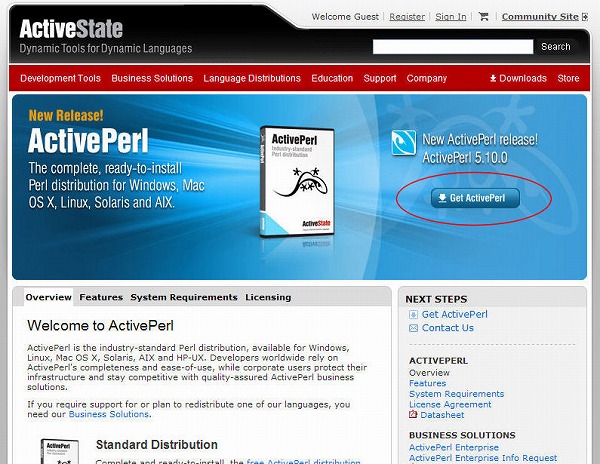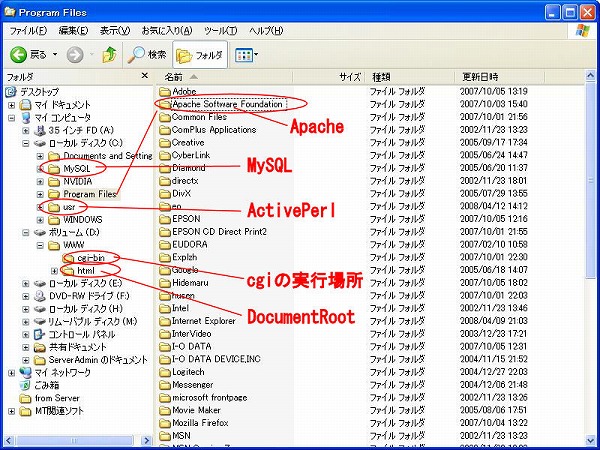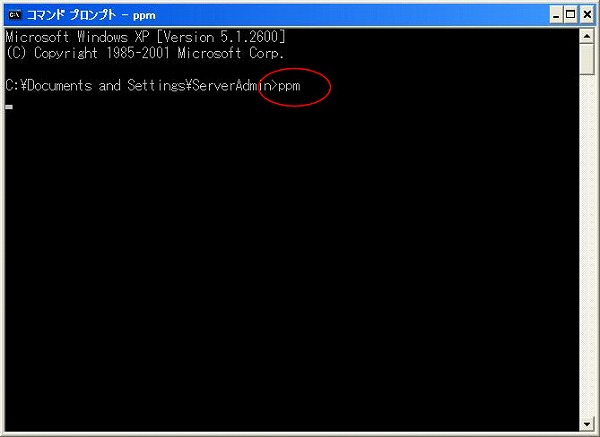CGI実行環境 ActivePerl 5.8 のインストールと設定。
|
ポイント |
|
Windows用のActivePerlは、「Windows Installer」でインストールできる「MSI形式」で配布されています。 |
|
ダウンロード |
|
それでは実際の手順を掲載します。




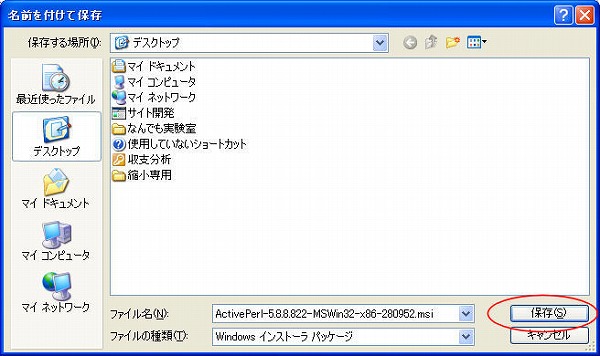

|
|
インストール |
|
続いてインストールです。

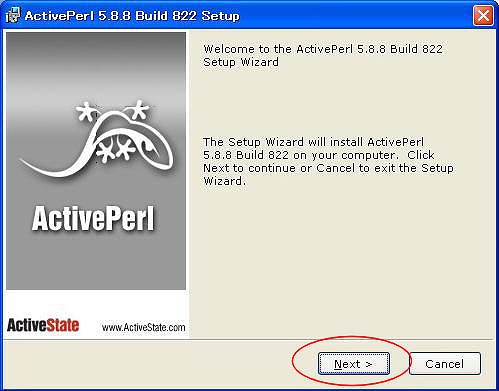
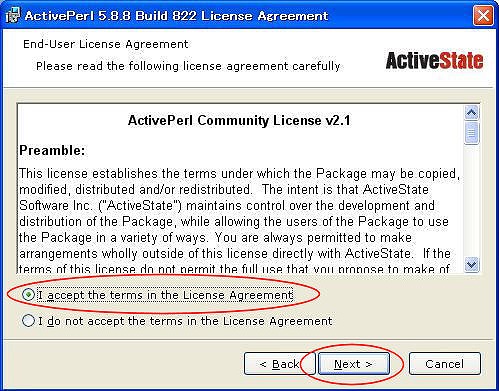
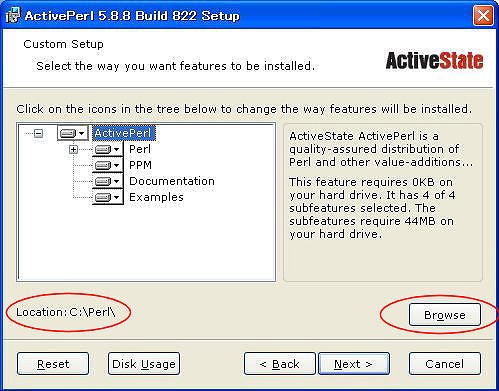
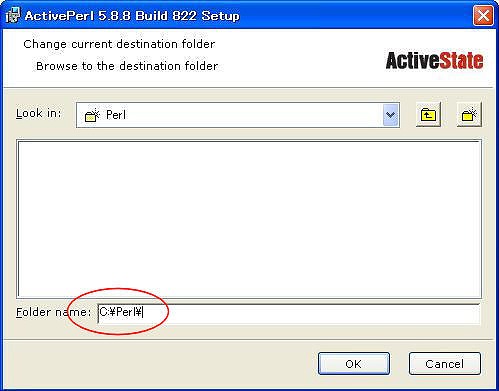
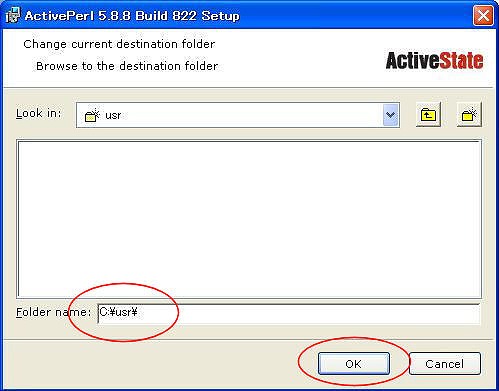
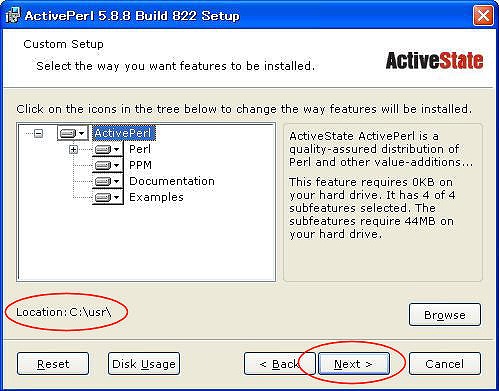
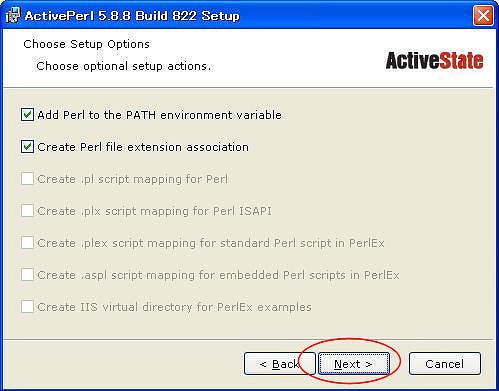
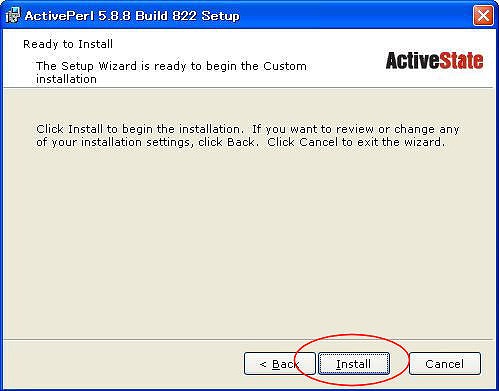
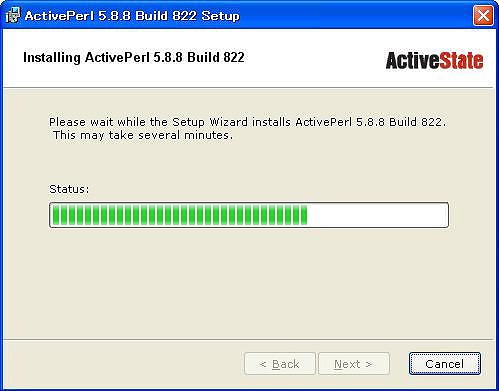
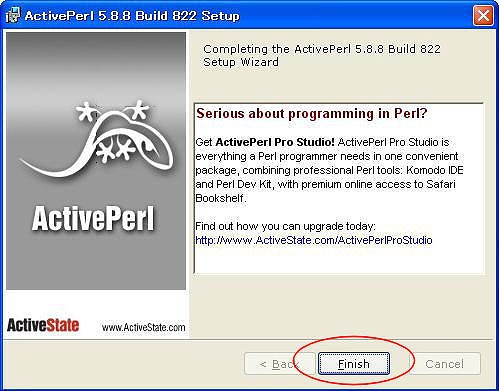
|
|
CGIの稼動確認 |
|
ActivePerl インストール後、「CGIの実行場所でCGI(.cgi .pl)が実行可能」か、確認を行います。
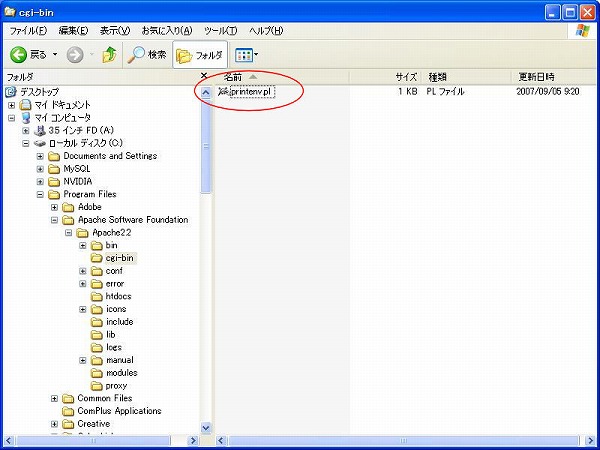
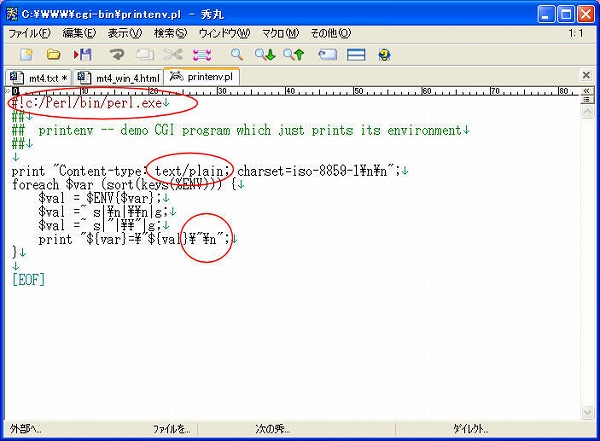
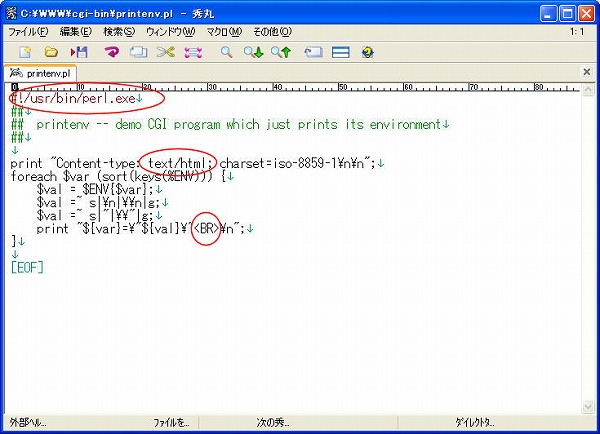
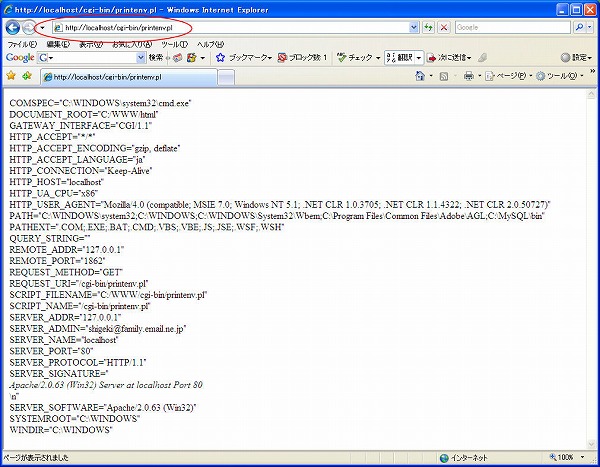
|
|
Perlモジュールのインストール |
|
Movable Type は、Perl言語でプログラミングされており、データベースに各種情報を記録しています。
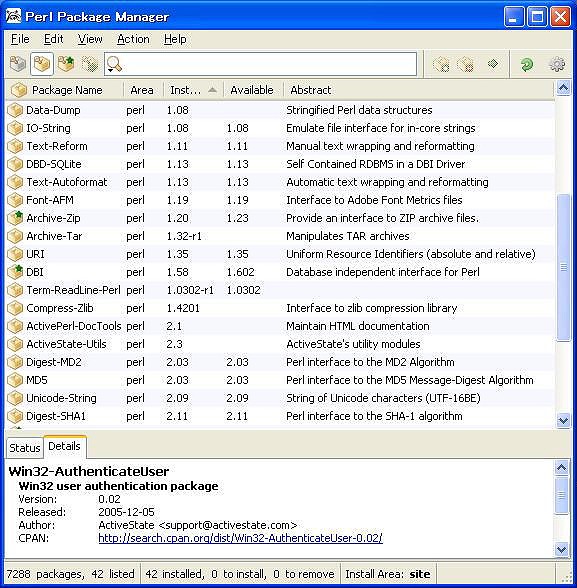
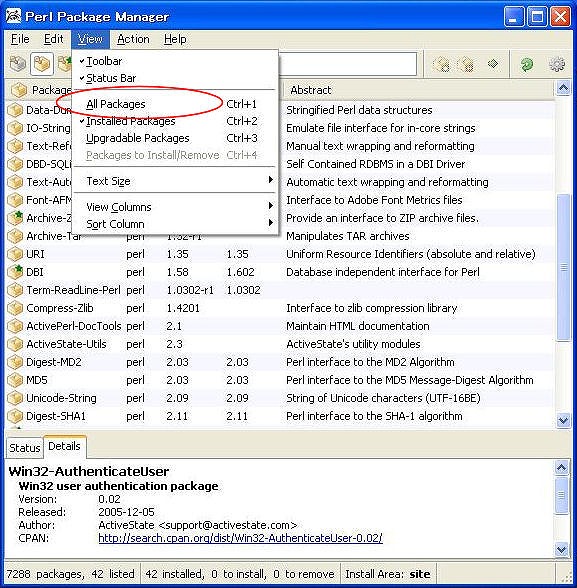
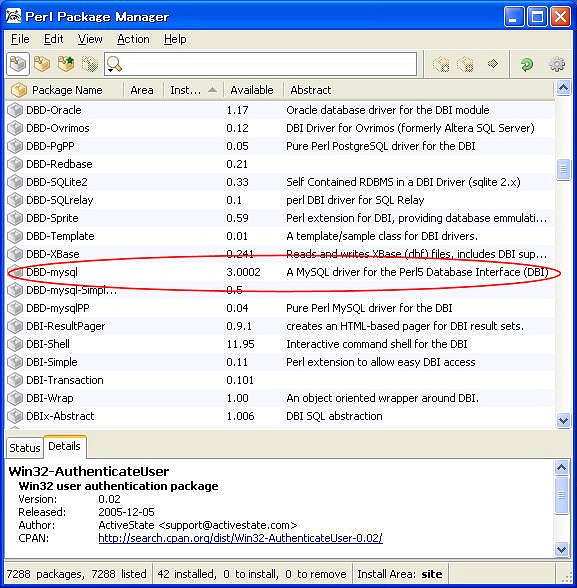
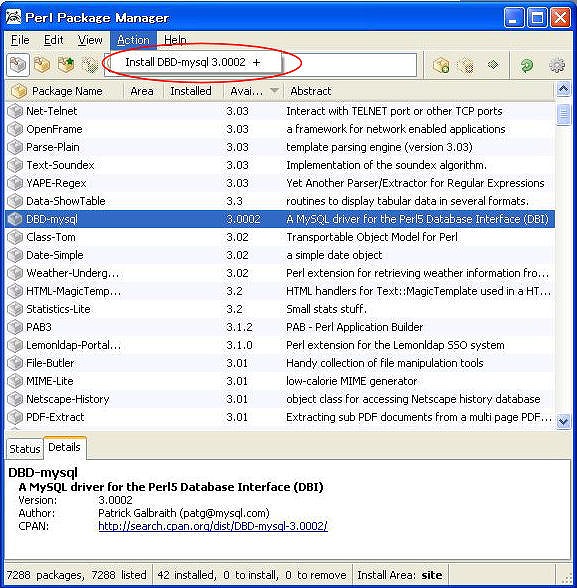
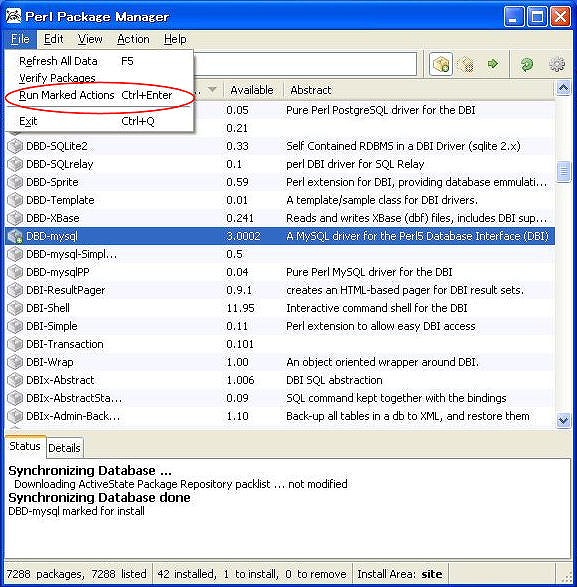
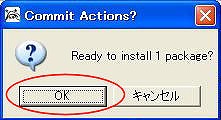
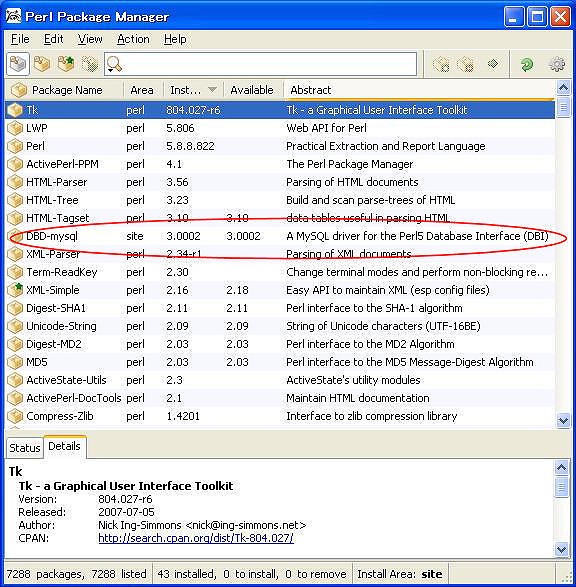
お疲れ様でした。 |
|
この実験テーマの記事一覧 |
|
|